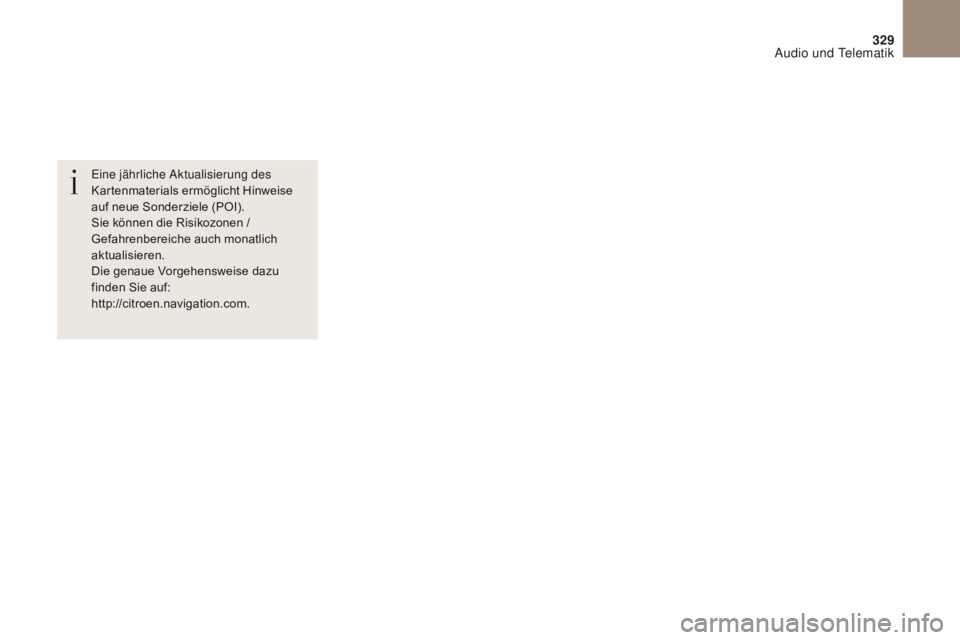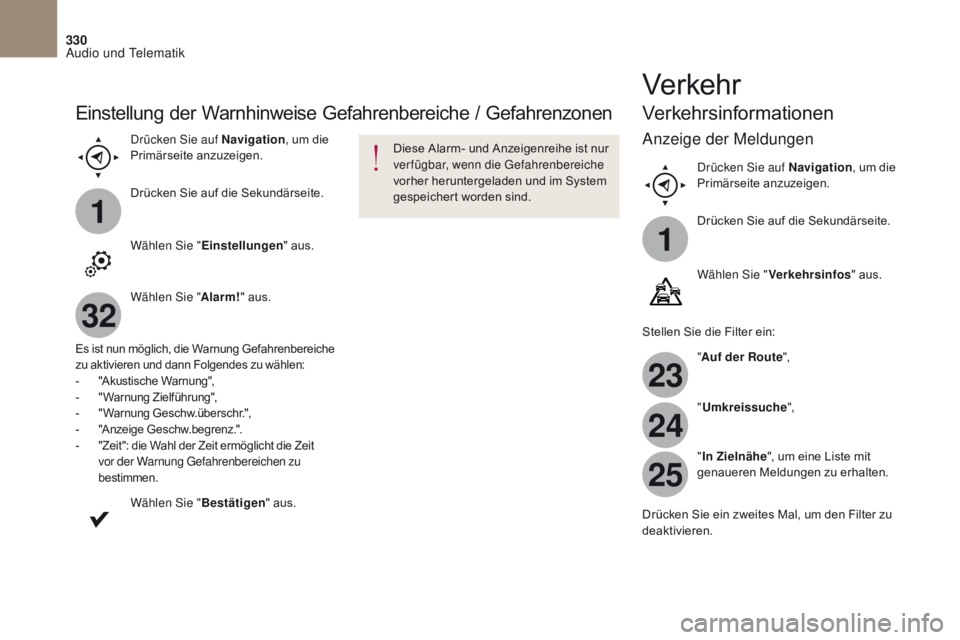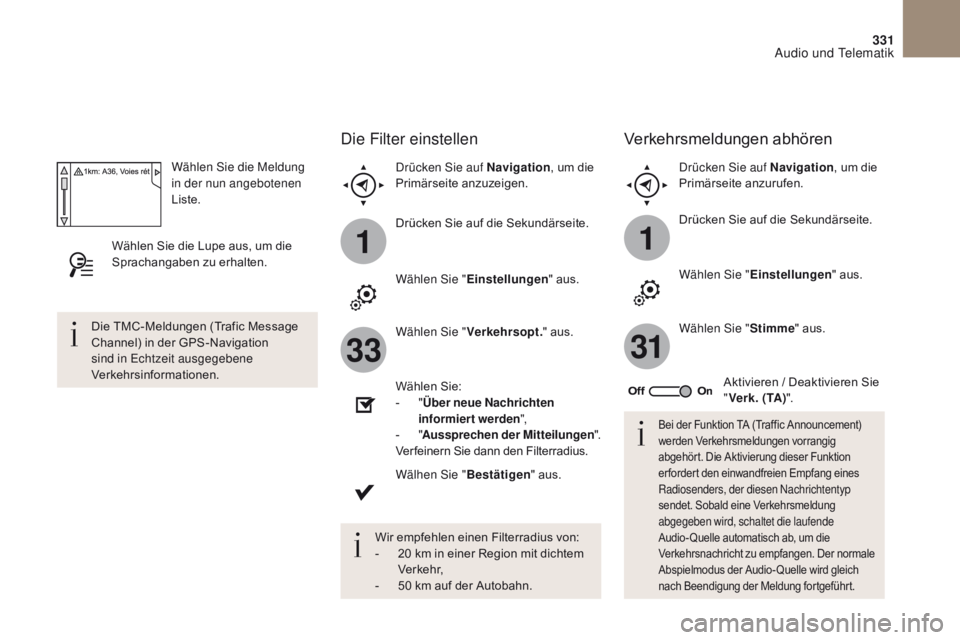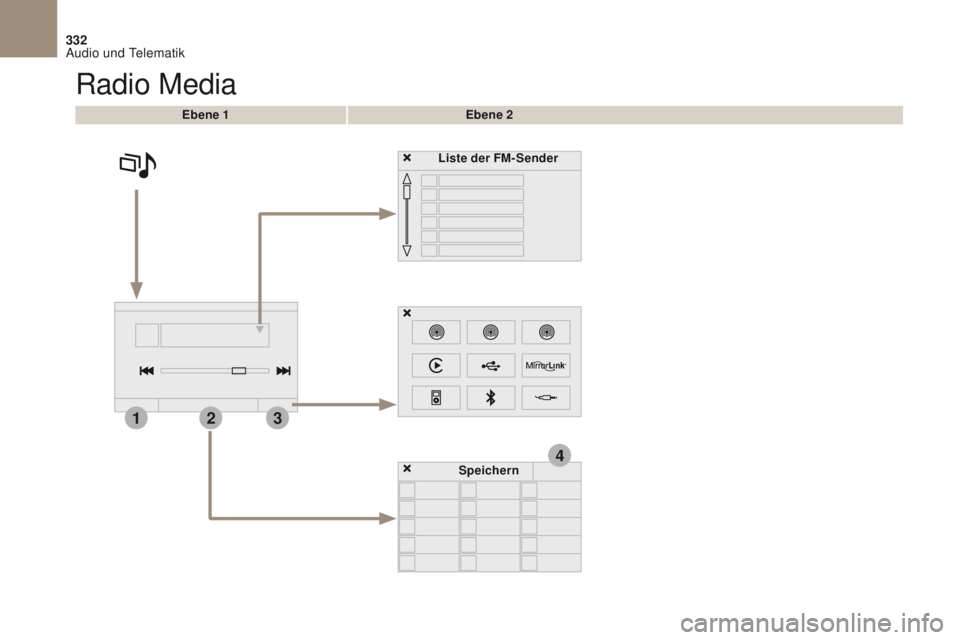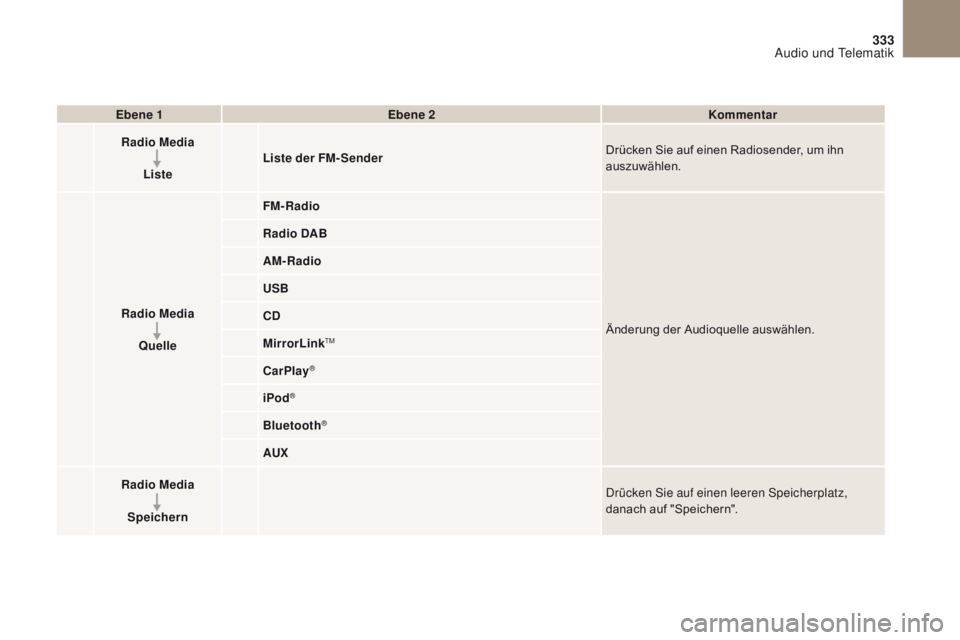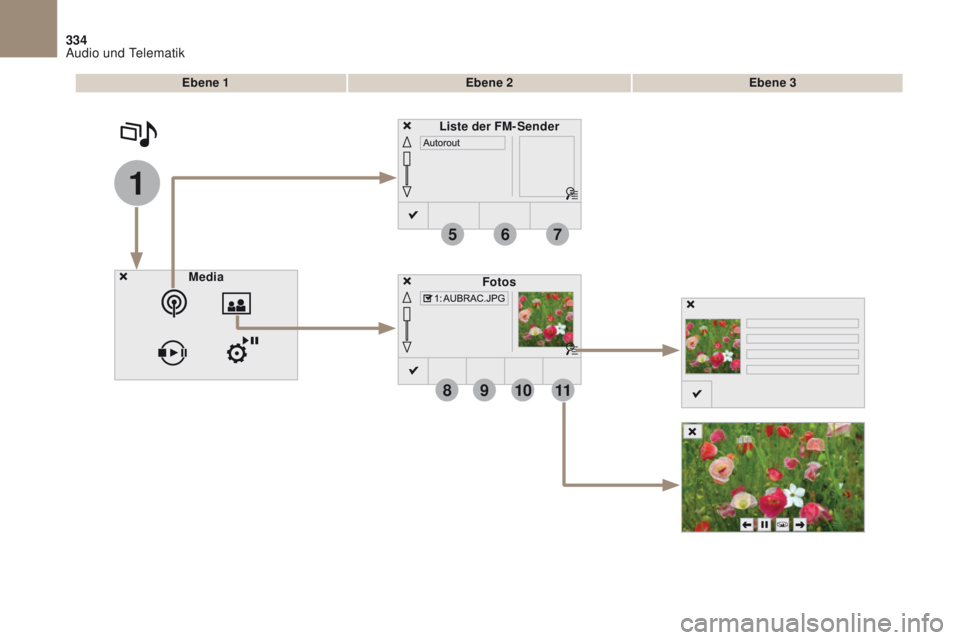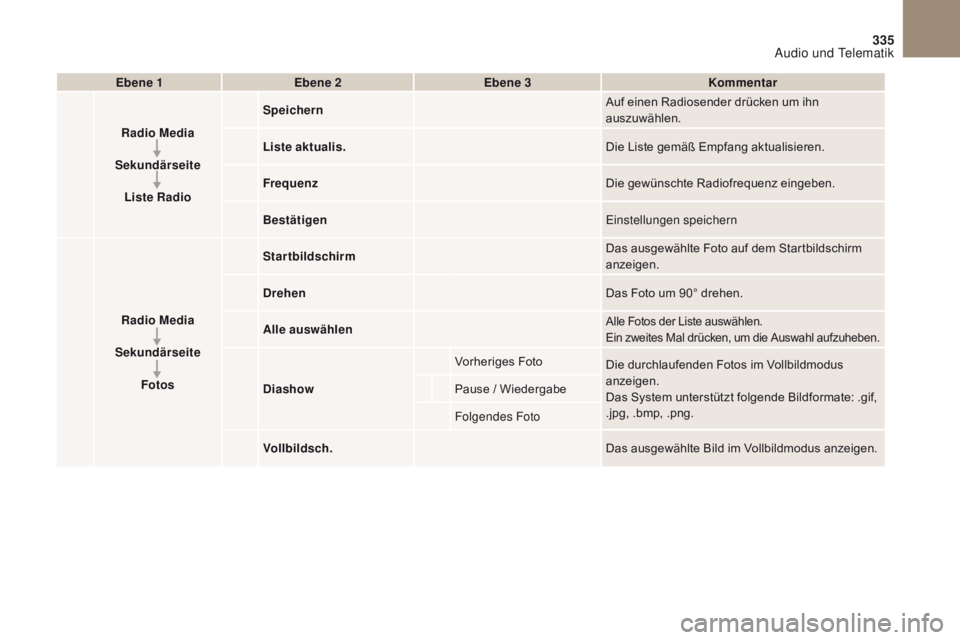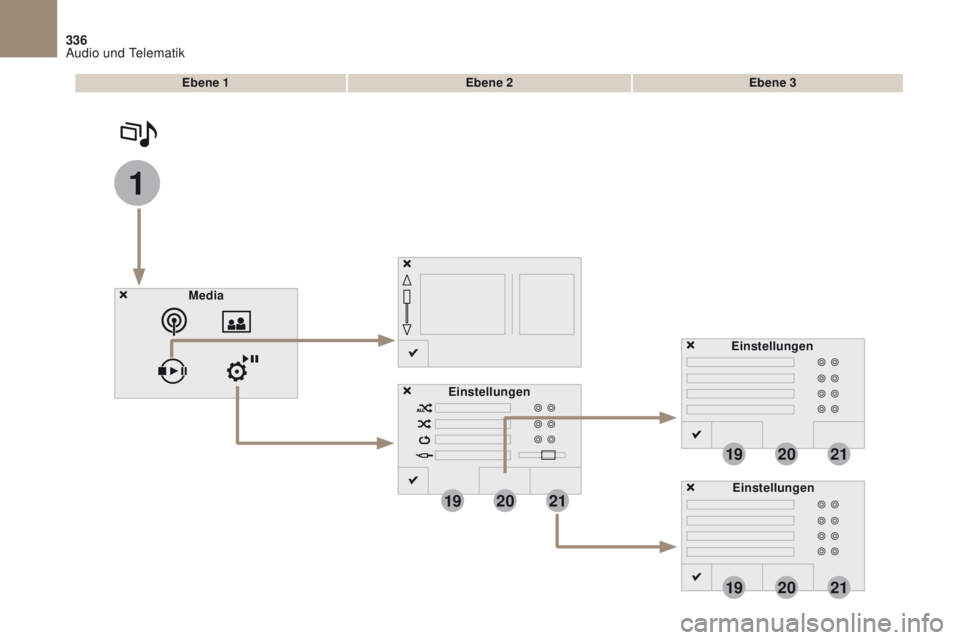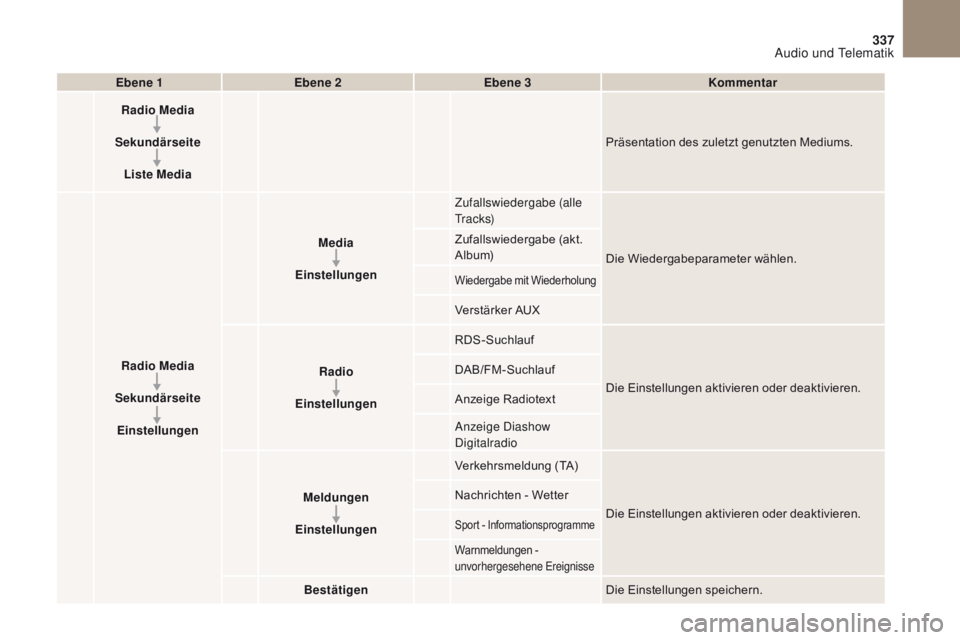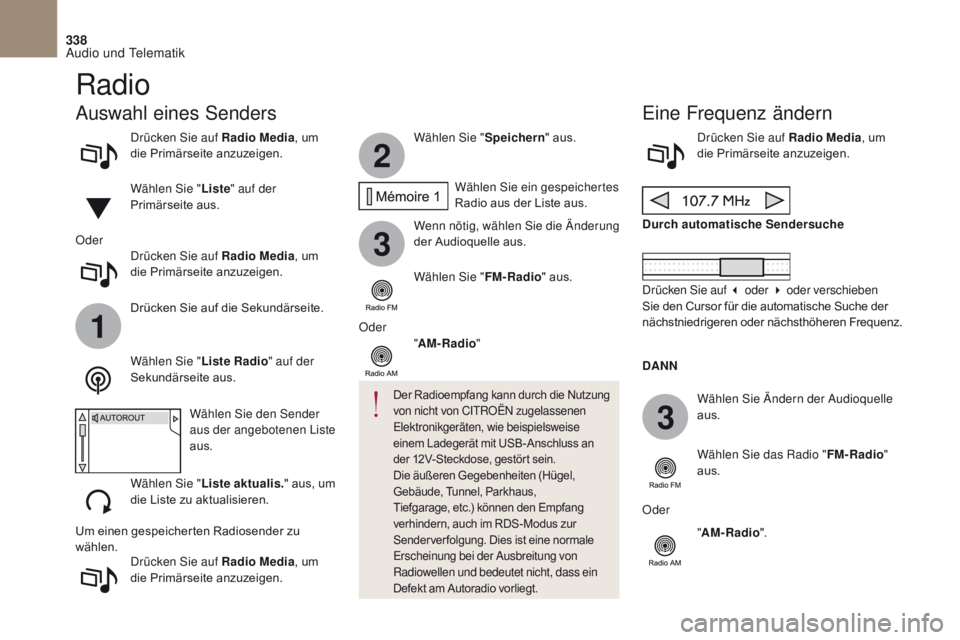CITROEN DS4 2017 Betriebsanleitungen (in German)
Manufacturer: CITROEN, Model Year: 2017,
Model line: DS4,
Model: CITROEN DS4 2017
Pages: 468, PDF-Größe: 11.43 MB
CITROEN DS4 2017 Betriebsanleitungen (in German)
DS4 2017
CITROEN
CITROEN
https://www.carmanualsonline.info/img/9/43718/w960_43718-0.png
CITROEN DS4 2017 Betriebsanleitungen (in German)
Trending: fuse, lock, USB, keyless, apple carplay, phone, navigation
Page 331 of 468
329
DS4_de_Chap10b_SMEGplus_ed01-2016
Eine jährliche Aktualisierung des
Kartenmaterials ermöglicht Hinweise
auf neue Sonderziele (POI).
Sie können die Risikozonen /
Gefahrenbereiche auch monatlich
aktualisieren.
Die genaue Vorgehensweise dazu
finden Sie auf:
http://citroen.navigation.com.
Audio und Telematik
Page 332 of 468
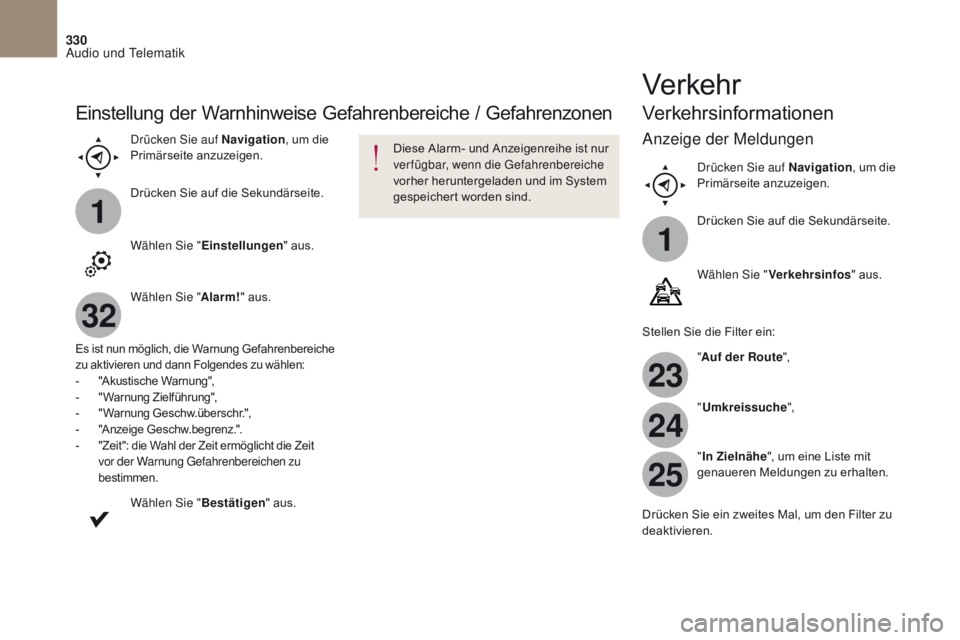
1
1
23
24
25
32
330
DS4_de_Chap10b_SMEGplus_ed01-2016
Einstellung der Warnhinweise Gefahrenbereiche / Gefahrenzonen
Drücken Sie auf Navigation, um die
Primärseite anzuzeigen.
Drücken Sie auf die Sekundärseite.
Wählen Sie " Einstellungen " aus.
Wählen Sie " Alarm!" aus.
Es ist nun möglich, die Warnung Gefahrenbereiche
zu aktivieren und dann Folgendes zu wählen:
-
"
Akustische Warnung",
-
"
Warnung Zielführung",
-
"
Warnung Geschw.überschr.",
-
"
Anzeige Geschw.begrenz.".
-
"
Zeit": die Wahl der Zeit ermöglicht die Zeit
vor der Warnung Gefahrenbereichen zu
bestimmen.
Wählen Sie " Bestätigen" aus. Diese Alarm- und Anzeigenreihe ist nur
verfügbar, wenn die Gefahrenbereiche
vorher heruntergeladen und im System
gespeichert worden sind.
Verkehr
Verkehrsinformationen
Anzeige der Meldungen
Drücken Sie auf Navigation
, um die
Primärseite anzuzeigen.
Drücken Sie auf die Sekundärseite.
Wählen Sie " Verkehrsinfos " aus.
Stellen Sie die Filter ein: "Auf der Route",
" Umkreissuche ",
" In Zielnähe ", um eine Liste mit
genaueren Meldungen zu erhalten.
Drücken Sie ein zweites Mal, um den Filter zu
deaktivieren.
Audio und Telematik
Page 333 of 468
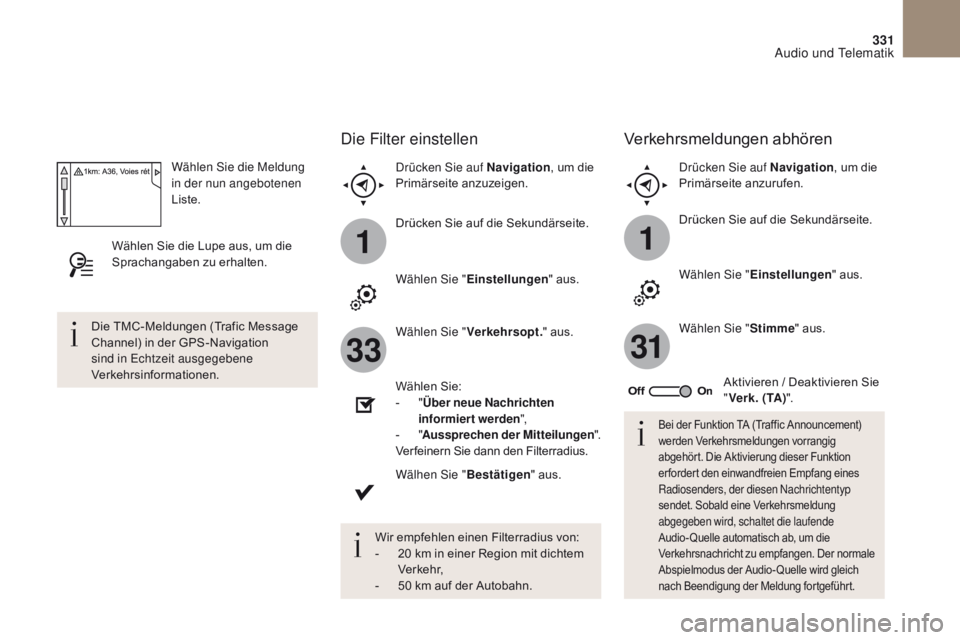
11
3133
331
DS4_de_Chap10b_SMEGplus_ed01-2016
Wählen Sie die Meldung
in der nun angebotenen
Liste.
Wählen Sie die Lupe aus, um die
Sprachangaben zu erhalten.
Die Filter einstellen
Drücken Sie auf Navigation , um die
Primärseite anzuzeigen.
Drücken Sie auf die Sekundärseite.
Wählen Sie " Einstellungen " aus.
Wählen Sie " Verkehrsopt. " aus.
Wählen Sie:
-
" Ü
ber neue Nachrichten
informiert werden ",
-
"A
ussprechen der Mitteilungen ".
Ver feinern Sie dann den Filterradius.
Wälhen Sie " Bestätigen" aus.
Wir empfehlen einen Filterradius von:
-
2
0 km in einer Region mit dichtem
Verkehr,
-
5
0 km auf der Autobahn.
Die TMC-Meldungen (Trafic Message
Channel) in der GPS-Navigation
sind in Echtzeit ausgegebene
Verkehrsinformationen.
Bei der Funktion TA (Traffic Announcement)
werden Verkehrsmeldungen vorrangig
abgehört. Die Aktivierung dieser Funktion
erfordert den einwandfreien Empfang eines
Radiosenders, der diesen Nachrichtentyp
sendet. Sobald eine Verkehrsmeldung
abgegeben wird, schaltet die laufende
Audio- Quelle automatisch ab, um die
Verkehrsnachricht zu empfangen. Der normale
Abspielmodus der Audio- Quelle wird gleich
nach Beendigung der Meldung fortgeführt.
Verkehrsmeldungen abhören
Drücken Sie auf Navigation
, um die
Primärseite anzurufen.
Drücken Sie auf die Sekundärseite.
Wählen Sie " Einstellungen " aus.
Wählen Sie " Stimme" aus.
Aktivieren
/ Deaktivieren Sie
" Verk. ( TA )".
Audio und Telematik
Page 334 of 468
4
213
332
DS4_de_Chap10b_SMEGplus_ed01-2016
Radio Media
Ebene 1Ebene 2
Liste der FM- Sender
Speichern
Audio und Telematik
Page 335 of 468
3
2
333
DS4_de_Chap10b_SMEGplus_ed01-2016
Ebene 1Ebene 2 Kommentar
Radio Media
Liste Liste der FM- Sender
Drücken Sie auf einen Radiosender, um ihn
auszuwählen.
Radio Media Quelle FM-Radio
Änderung der Audioquelle auswählen.
Radio DAB
AM-Radio
USB
CD
MirrorLink
TM
CarPlay®
iPod®
Bluetooth®
AUX
Radio Media
Speichern Drücken Sie auf einen leeren Speicherplatz,
danach auf "Speichern".
Audio und Telematik
Page 336 of 468
1
8
5
9
6
10
7
11
334
DS4_de_Chap10b_SMEGplus_ed01-2016
Ebene 1Ebene 2Ebene 3
Media Fotos
Liste der FM- Sender
Audio und Telematik
Page 337 of 468
5
8
6
9
7
10
11
1
1
335
DS4_de_Chap10b_SMEGplus_ed01-2016
Ebene 1Ebene 2 Ebene 3 Kommentar
Radio Media
Sekundärseite Liste Radio Speichern
Auf einen Radiosender drücken um ihn
auszuwählen.
Liste aktualis. Die Liste gemäß Empfang aktualisieren.
Frequenz Die gewünschte Radiofrequenz eingeben.
Bestätigen Einstellungen speichern
Radio Media
Sekundärseite Fotos Startbildschirm
Das ausgewählte Foto auf dem Startbildschirm
anzeigen.
Drehen Das Foto um 90° drehen.
Alle auswählen
Alle Fotos der Liste auswählen.
Ein zweites Mal drücken, um die Auswahl aufzuheben.
Diashow Vorheriges Foto
Die durchlaufenden Fotos im Vollbildmodus
anzeigen.
Das System unterstützt folgende Bildformate: .gif,
.jpg, .bmp, .png.
Pause
/ Wiedergabe
Folgendes Foto
Vollbildsch. Das ausgewählte Bild im Vollbildmodus anzeigen.
Audio und Telematik
Page 338 of 468
1
19
19
19
20
20
20
21
21
21
336
DS4_de_Chap10b_SMEGplus_ed01-2016
Ebene 1Ebene 2Ebene 3
Media Einstellungen Einstellungen
Einstellungen
Audio und Telematik
Page 339 of 468
1
1
21
20
19
337
DS4_de_Chap10b_SMEGplus_ed01-2016
Ebene 1Ebene 2 Ebene 3 Kommentar
Radio Media
Sekundärseite Liste Media Präsentation des zuletzt genutzten Mediums.
Radio Media
Sekundärseite Einstellungen Media
Einstellungen Zufallswiedergabe (alle
Tr a c k s)
Die Wiedergabeparameter wählen.
Zufallswiedergabe (akt.
A lbum)
Wiedergabe mit Wiederholung
Verstärker AUX
Radio
Einstellungen RDS-Suchlauf
Die Einstellungen aktivieren oder deaktivieren.
DAB/FM-Suchlauf
Anzeige Radiotext
Anzeige Diashow
Digitalradio
Meldungen
Einstellungen Verkehrsmeldung (TA)
Die Einstellungen aktivieren oder deaktivieren.
Nachrichten - Wetter
Sport - Informationsprogramme
Warnmeldungen -
unvorhergesehene Ereignisse
Bestätigen
Die Einstellungen speichern.
Audio und Telematik
Page 340 of 468
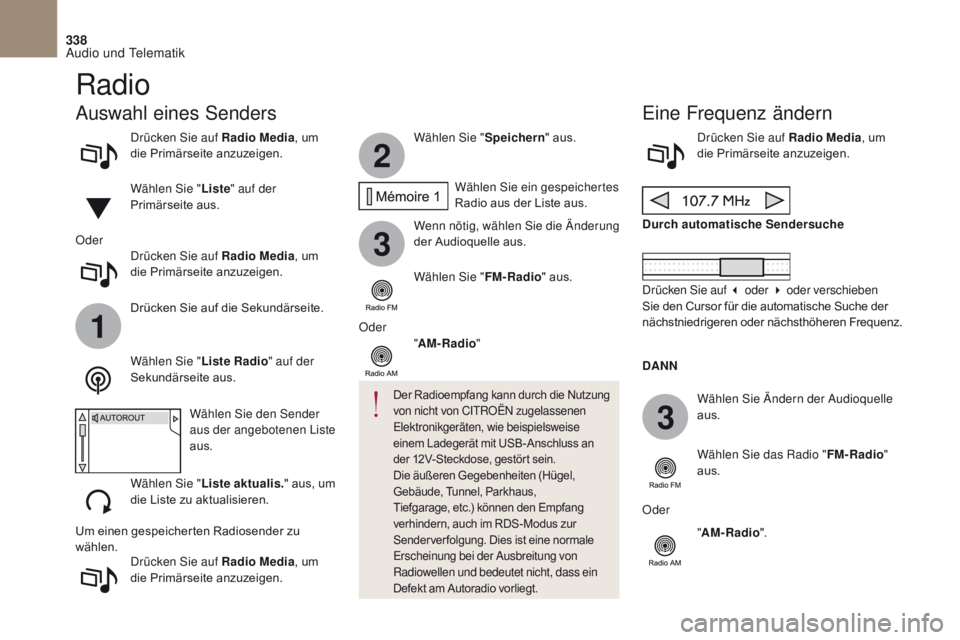
2
3
3
1
338
DS4_de_Chap10b_SMEGplus_ed01-2016
Drücken Sie auf Radio Media, um
die Primärseite anzuzeigen.
Drücken Sie auf Radio Media , um
die Primärseite anzuzeigen. Wählen Sie "
Speichern" aus.
Wenn nötig, wählen Sie die Änderung
der Audioquelle aus. Drücken Sie auf Radio Media
, um
die Primärseite anzuzeigen.
Wählen Sie Ändern der Audioquelle
aus.
"
AM-Radio " Durch automatische Sendersuche
Wählen Sie das Radio " FM-Radio"
aus.
" AM-Radio ".
Drücken Sie auf die Sekundärseite.
Wählen Sie ein gespeichertes
Radio aus der Liste aus.
Wählen Sie " FM-Radio" aus.
Wählen Sie den Sender
aus der angebotenen Liste
aus.
Wählen Sie " Liste aktualis. " aus, um
die Liste zu aktualisieren. Wählen Sie " Liste" auf der
Primärseite aus.
Drücken Sie auf Radio Media , um
die Primärseite anzuzeigen.
Radio
Eine Frequenz ändern
Auswahl eines Senders
Um einen gespeicherten Radiosender zu
wählen. DANN
Der Radioempfang kann durch die Nutzung
von nicht von CITROËN zugelassenen
Elektronikgeräten, wie beispielsweise
einem Ladegerät mit USB-Anschluss an
der 12V-Steckdose, gestört sein.
Die äußeren Gegebenheiten (Hügel,
Gebäude, Tunnel, Parkhaus,
Tiefgarage,
etc.) können den Empfang
verhindern, auch im RDS-Modus zur
Senderver folgung. Dies ist eine normale
Erscheinung bei der Ausbreitung von
Radiowellen und bedeutet nicht, dass ein
Defekt am Autoradio vorliegt.
Oder
Wählen Sie " Liste Radio" auf der
Sekundärseite aus. Oder
Drücken Sie auf 3
oder 4 oder verschieben
Sie den Cursor für die automatische Suche der
nächstniedrigeren oder nächsthöheren Frequenz.
Oder
Audio und Telematik
Trending: sensor, display, stop start, service, air filter, mirror, radio